Para migrar seu site de outro servidor de hospedagem para sua conta de hospedagem, siga os procedimentos abaixo, o processo é simples p...
Para migrar seu site de outro servidor de hospedagem para sua conta de hospedagem, siga os procedimentos abaixo, o processo é simples porém exige atenção.
1º = Passo: Realize um Backup
Realize um backup de todos os arquivos que estão dentro do diretório que seu Joomla! está instalado no outro servidor. Não esqueça nada para trás. Este backup pode ser feito via FTP ou pelo CPanel.
2º = Passo: BackUp do Banco de Dados
Dê um export na tabela do seu banco de dados a partir do PhpMyAdmin disponível no Cpanel ou em outro painel de controle que o seu host oferece.
Se realizou com sucesso as duas tarefas acima você tem neste exato momento um backup completo, arquivos e banco de dados, do seu site.
3º = Passo: Enviando arquivos para o novo servidor
Os arquivos de seu backup feito no 1º passo devem ser enviados, via FTP ou Cpanel, para a sua conta de hospedagem, envie todos os arquivos para a pasta public_html.
4º = Passo: Reconfigurando o "configuration.php" do Joomla
Após o envio dos arquivos ao servidor, abra o arquivo configuration.php, ele estará dentro da pasta public_html de sua conta e altere as seguintes variáveis:
* $mosConfig_absolute_path: Este é o caminho absoluto no servidor do seu site. Algo parecido com: "/path/to/joomla".
* $mosConfig_cachepath: Este é o caminho absoluto do seu diretório de cache. Algo parecido com: "/path/to/joomla/cache".
* $mosConfig_live_site: É a URL do seu site. Não deixe de colocar o http:// e o www - http://www.seusite.com.br".
* $mosConfig_host: Esta é a localização no servidor de sua base MySQL. Geralmente é usado "localhost".
* $mosConfig_db: Nome do banco de dados MySQL.
* $mosConfig_user: Nome usuário do MySQL. Verifique se este usuário tem todos os privilégios ao seu banco de dados.
* $mosConfig_password: Senha do usuário do banco de dados MySQL.
5º = Passo: Importando o Banco de Dados
Primeiro crie um banco de dados, um usuário e uma senha para seu Banco de dados através do c-Panel na opção "Assistente de Banco de Dados MySQL". Depois do banco dados criado, importe o seu banco de dados, o arquivo SQL gerado no 2º passo deve ser importado pelo PhpMyAdmin encontrado no c-Panel, usando a opção Import.
Realize um backup de todos os arquivos que estão dentro do diretório que seu Joomla! está instalado no outro servidor. Não esqueça nada para trás. Este backup pode ser feito via FTP ou pelo CPanel.
2º = Passo: BackUp do Banco de Dados
Dê um export na tabela do seu banco de dados a partir do PhpMyAdmin disponível no Cpanel ou em outro painel de controle que o seu host oferece.
Se realizou com sucesso as duas tarefas acima você tem neste exato momento um backup completo, arquivos e banco de dados, do seu site.
3º = Passo: Enviando arquivos para o novo servidor
Os arquivos de seu backup feito no 1º passo devem ser enviados, via FTP ou Cpanel, para a sua conta de hospedagem, envie todos os arquivos para a pasta public_html.
4º = Passo: Reconfigurando o "configuration.php" do Joomla
Após o envio dos arquivos ao servidor, abra o arquivo configuration.php, ele estará dentro da pasta public_html de sua conta e altere as seguintes variáveis:
* $mosConfig_absolute_path: Este é o caminho absoluto no servidor do seu site. Algo parecido com: "/path/to/joomla".
* $mosConfig_cachepath: Este é o caminho absoluto do seu diretório de cache. Algo parecido com: "/path/to/joomla/cache".
* $mosConfig_live_site: É a URL do seu site. Não deixe de colocar o http:// e o www - http://www.seusite.com.br".
* $mosConfig_host: Esta é a localização no servidor de sua base MySQL. Geralmente é usado "localhost".
* $mosConfig_db: Nome do banco de dados MySQL.
* $mosConfig_user: Nome usuário do MySQL. Verifique se este usuário tem todos os privilégios ao seu banco de dados.
* $mosConfig_password: Senha do usuário do banco de dados MySQL.
5º = Passo: Importando o Banco de Dados
Primeiro crie um banco de dados, um usuário e uma senha para seu Banco de dados através do c-Panel na opção "Assistente de Banco de Dados MySQL". Depois do banco dados criado, importe o seu banco de dados, o arquivo SQL gerado no 2º passo deve ser importado pelo PhpMyAdmin encontrado no c-Panel, usando a opção Import.
6º = Passo: Teste!
Se os passos acima foram realizados com sucesso seu site estará em funcionamento.
Se os passos acima foram realizados com sucesso seu site estará em funcionamento.

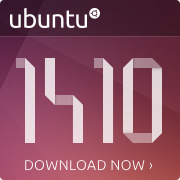



.png)



